Shockwave Flash lassítja a számítógépet
Az általános megoldás a probléma a bővítmény Shockwave Flash és egy hibaüzenet tárgy flash-ocx
Érdemes megjegyezni, hogy egy instabil működése és összeomlott a Shockwave Flash plugint, ha nem válaszol, és úgy tűnik, például, a hiba: «Shockwave Flash összeomlott».
Mit jelent ez? Miért a plugin nem válaszol? Szóval, ez a hiba akkor fordulhat elő, mert a konfliktus ágyazva a böngésző plug-in és a külső Adobe Flash Player. Mikor történt ez? Igen, bármikor után frissítse a böngésző vagy Flash Player. Ebben az esetben nem számít, milyen a számítógépen fut egy program működéséhez az interneten, akkor először használni a két jól bevált lehetőségek közül:
- frissíteni az Adobe Flash Player, és Shockwave Flash;
- közvetlenül letölthető a számítógépre frissített Shockwave Flash legújabb verzióját (az alábbiakban részletesen ismertetjük bővítmény frissítés megy a cikk végén).
Ezek a módszerek is működik, ha elromlik, nem lehetett letölteni Shockwave Flash. Úgy működik, Windows 7, 8 és 10.
Adobe Flash Player frissítése a számítógépen
Frissítés Flash Player a számítógépen lehet a belső beállításait a felület, vagy letölti a frissített verziót az internetről.
Az első változat az, hogy ugyanabban az időben ellenőrzi a frissítéseket, hogy az Adobe Flash Player, megadhat további paramétereket későbbi szoftver letöltések. Hogyan kell használni? Csak. Ehhez kattintson a „Start” gombra, és próbálta vezetni a keresőmezőbe értéke Flash Player. Erre válaszul a másodpercek kérdése a rendszer megkeresi és megjeleníti a számítógépre telepített Flash Player:
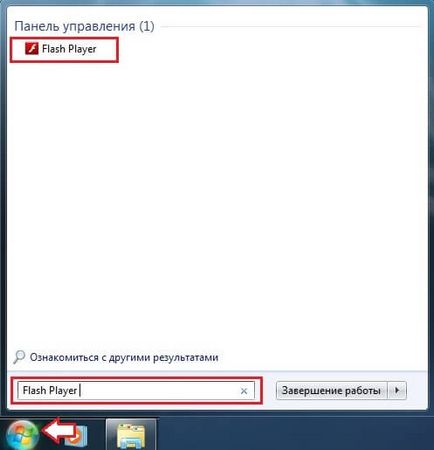
Ezután kattintson az észlelt fájlokat bal egérgombbal - és előttünk van egy rendszer beállítási ablak:
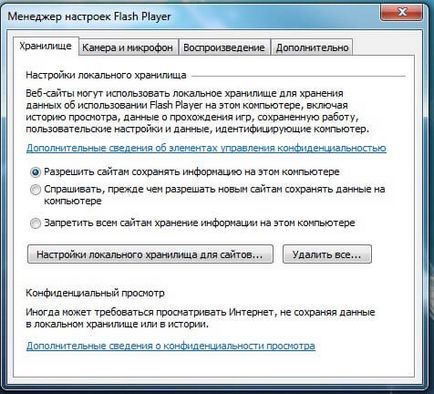
Ebben az ablakban keres „Speciális” fülre és nyissa meg az egér bal gomb:
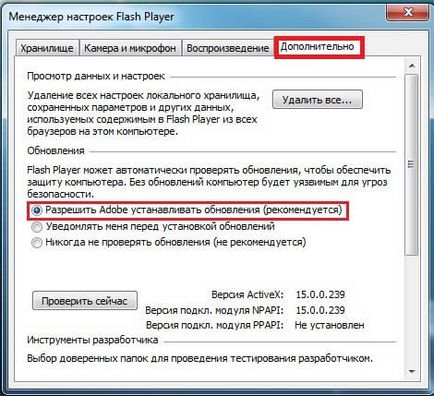
Amire szükségünk van? Az első -, hogy megtalálják a lehetőséget „Hagyjuk Adobe frissítések telepítéséhez”, és tesz egy pipa mellette. Miért fontos ez? Mivel minden nem emlékszem, de egy ilyen konfigurációt lehet garantálni, hogy egy teljes frissítés a Flash Player.
A következő lépés - nyomja meg a „Check Now” ezen a lapon:
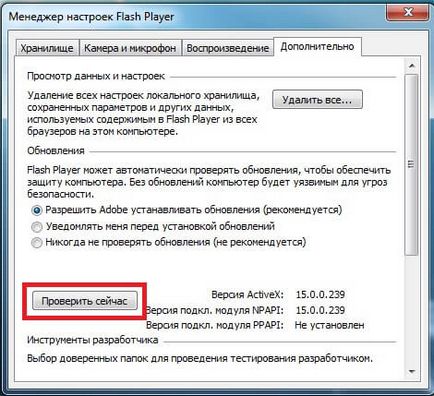
A válasz erre a művelettel megnyitja az Adobe weboldalát oldal, amely megjeleníti a számítógépre telepített Flash Player és a jelenlegi változata a böngésző:
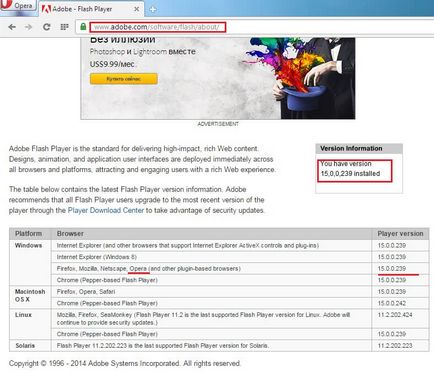
Ha egyezik, akkor minden rendben van, és akkor nem kell változtatni semmit. Azonban, ha az nincs összhangban a jelenlegi adatokat a helyszínen, azt látjuk, a szövegben a kifejezés Player Download Center, kattintson a bal egérgombot, és töltse le a legújabb Flash Player:
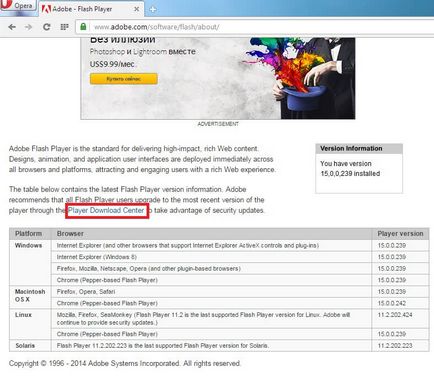
Shockwave Flash modul meghibásodik lassítja le számítógépét az opera (opera plugins): Megoldás
Módszer 1-es szám: Frissítse böngészőjét újabb verzióra.
Tehát káros Shockwave Flash lassítja a számítógépet az Operában, mit csináljunk? Ahhoz, hogy frissíti a program, a felhasználók újabb verziók Opera használhatják a beállításokat egy belső szoftver interfész. Elég, hogy megnyitja a böngészőt, kattintson a bal gombbal a Opera fület, és válassza a „Névjegy”:

Ennek eredményeként az ilyen akciók a rendszer képernyő jelenik meg, amely automatikusan ellenőrzi a frissítéseket a böngésző:
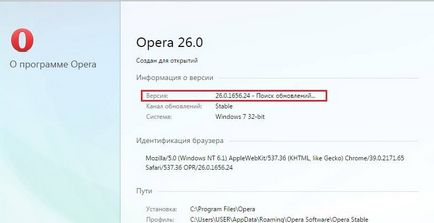
Azonban, ha nem emlékszik, vagy nem tudom, melyik verzió a böngésző a számítógépre telepített, vagy éppen ellenkezőleg, pontosan tudja, mit nem telepítette a frissítést, csak le kell tölteni a frissítést a program a hivatalos Opera honlapján. Ehhez egyszerűen nyissa meg a böngészőt fejlesztő honlapján és kattintson a „Free Download”:
Ha a fájl letöltődik a számítógépre, akkor csak kattints rá kétszer a bal egérgombbal, és telepítse a frissített szoftvert. Ha hiba a Shockwave Flash éppen elavult böngészőt, akkor a probléma megoldódik a telepítés után és újraindul. Ha nem, akkor ebben az esetben van szükség, még igénybe a felfüggesztés a plugin.
Módszer № 2: Leállítja a Shockwave Flash.
Erre a célra, az Opera, adja meg a keresésnek opera: // plugins vagy egyszerűen plugins:
Ennek eredményeként, a böngésző nyitja ill lap „Plugins”:
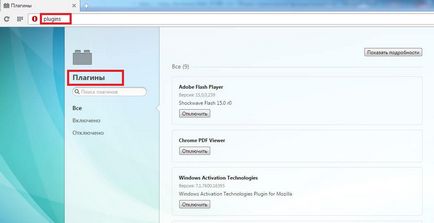
Következő, azt látjuk, az értéket az Adobe Flash Player ablakban, majd kattintson a jobb felső sarokban a lapon, a „Show Details”:
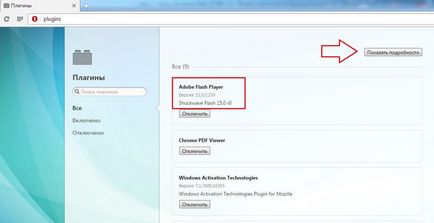
A válasz erre a fellépés legyen egy új ablakot az összes információt a plugin Shockwave Flash:
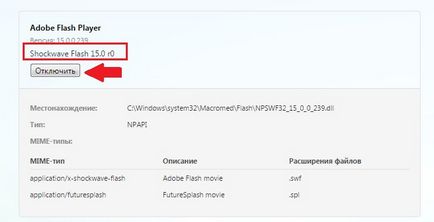
Most akkor csak kattints a „Disable”, hogy Shockwave Flash inaktívvá vált. Azonban, ha kell dolgozni a média az interneten, biztos, hogy tartalmazza azt előtte ezt. Ezt meg lehet tenni ebben a sorrendben: adja meg a „Plugins”, meg az Adobe Flash Player, és ahelyett, hogy a „Disable” gombra kattintva közvetlenül a plug-in „Enable”:
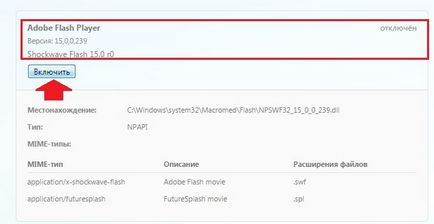
Mennyire hatékony ez a módszer kiküszöböli a hibákat Shockwave Flash az Opera böngésző? 100%. Miután kikapcsoltuk a plug-in, és újraindítja az operációs rendszer egy probléma a fék PC megoldani magát.
Shockwave Flash lelassítja a számítógépet Mozilla Firefox - a megoldás
Hasonlóképpen, a probléma megoldására a Shockwave Flash dolgozik a Mozilla Firefox böngészőt. Ehhez az első dolog, amit lehet tenni - ezt a frissítést. Ebben az esetben van 2 választás a felhasználók számára:
a) letölthető az új verzió a hivatalos honlapon a programok:
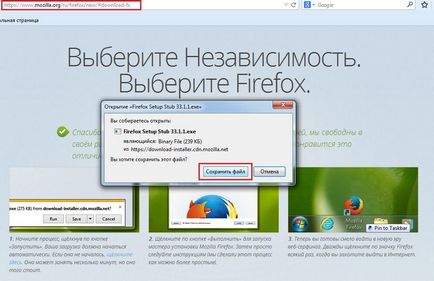
Elvileg a terhelés nem semmi bonyolult: tartása javasolt helyszínen a számítógépre, kattintson duplán a bal egérgombbal, és telepíteni a programot. A kényelem, a Mozilla Firefox fejlesztők elhelyezni az oldalon egy kis útmutatót, amely szükség esetén lehet ellenőrizni bármikor a szoftver telepítését.
b) újra telepíteni a Mozilla Firefox, a beépített felület a PC program. Ebben az esetben is megnyitjuk a böngészőt, keresse meg és kattintson a bal egérgombbal a „Speciális” fülre, és válassza ki az ikont ( „FAQ”) „?”:
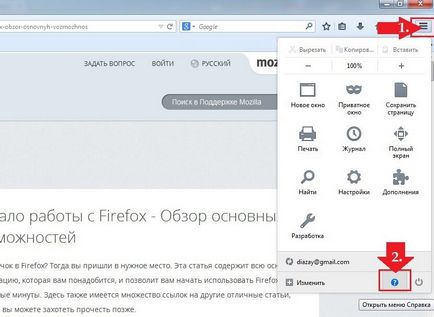
A megjelenő ablakban keresse meg és nyissa meg a tételt: „A Firefox». Ő általában jön a listán a legújabb változata a böngésző:
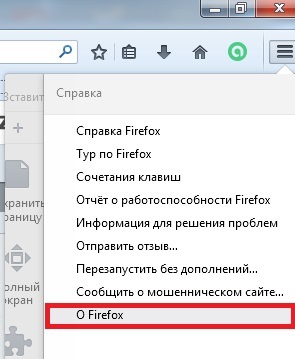
Ennek eredményeként, miután ezt a műveletet, a böngésző automatikusan felismeri és telepíti a frissítést:
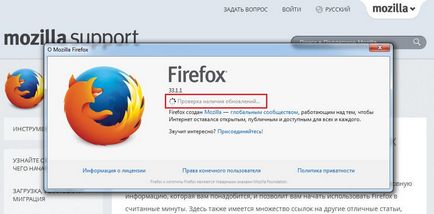
Ha a probléma a Shockwave Flash okozta változat között eltérés dugó, és a böngésző a Firefox frissítés probléma a számítógéppel kell megoldani fékezés. Ellenkező esetben meg kell, hogy vegye igénybe a felfüggesztés a plugin. Ehhez menj a honlap Mozilla Firefox és nézd meg az alján fül „Extrák”:
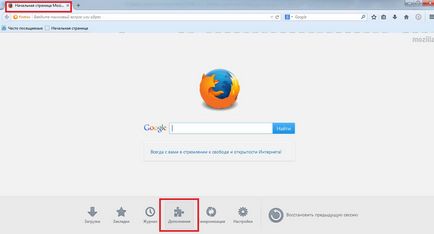
Elvileg meg tudja nyitni lapot a böngészőben, de ebben az esetben meg kell nyomni az egér bal gombját első fülön „Open Menu”, majd „Kiegészítők”:
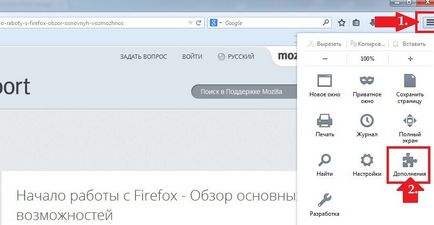
Mindenesetre, kattintson a bal egérgombbal a lap „Extrák” megnyílik egy új ablak a böngészőben:
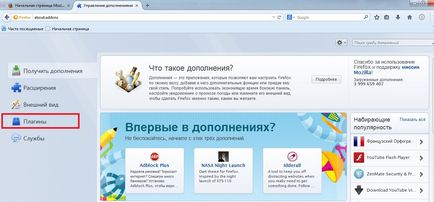
Ez megtalálható a bal válassza ki a „Plugins” menüt, és kattintson az ikonra az azonos bal egérgombbal. Ennek eredménye, hogy megnyitja a telepített bővítmények a Mozilla Firefox. Köztük találjuk a kívánt nekünk Shockwave Flash (ami már nem működik), és kattintson mellette válassza a „Tovább”:
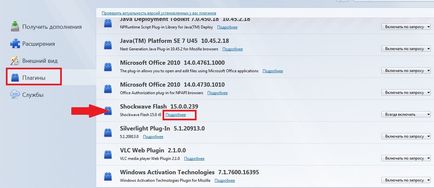
Továbbá annak érdekében, hogy állítsa le a plug-in megjelenő ablakban megtalálja a lap „mindig is”, és módosítsa az értéket válassza ki az „Enable on-demand”:
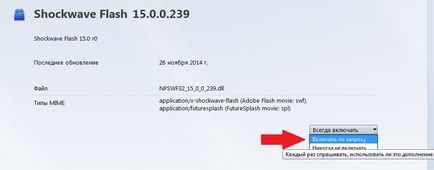
Shockwave Flash lassítja a számítógépet, vagy nem válaszol a Google Chrome böngésző és Yandex: jellemzői a probléma megoldására
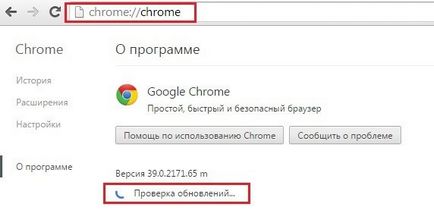
böngésző és a „Beállítások” bővíthető az elvet. Ebben az esetben, azt találjuk, a jobb felső sarokban kattintson a „személyre szabása és beállításai Google Chrome» kattintson a bal egérgombbal, és válassza a lap »Beállítások« ablakban jelenik meg:
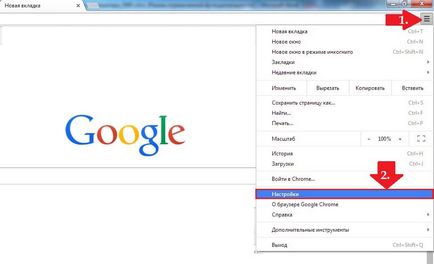
A megnyíló ablakban keresse meg a tételt: „A”, és kattintsunk rá a bal egérgombbal:
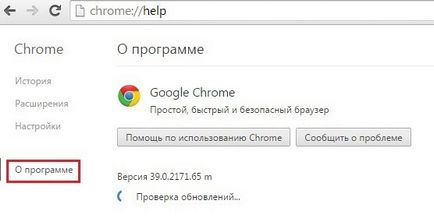
Mindenesetre, az első és a második verzió a Google Chrome és telepíti a frissítéseket automatikusan.
A második út, hogy megoldja a problémát a Shockwave Flash -, hogy függessze fel a munkát kézzel. Erre a célra, az első dolog, hogy adja meg a kereső Google Chrome linket chrome sor: // plugins /. Ennek eredményeként egy ablak jelenik meg minden erejével a böngésző plug-in, köztük az Adobe Flash Player. Ugyanakkor, ha nem kell figyelni. Az első dolog, amire szüksége van -, hogy megtalálja a megfelelő részt az ablak lap „Részletek” és kattintson a bal egérgombbal:
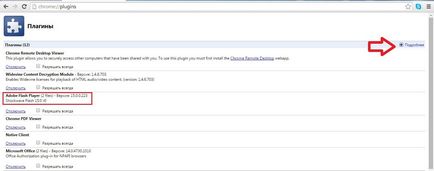
Az ablak fog mutatni a különböző formájú, és mindegyik külön plug-in. Most az, amikor azt látjuk, az Adobe Flash Player, és nézze meg közelebbről a helyét Shockwave Flash.
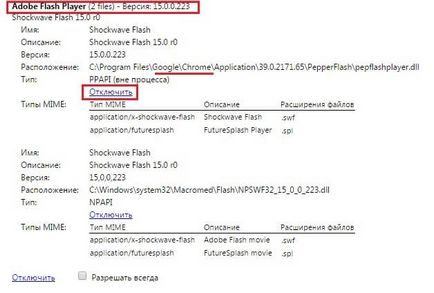
Ezt követően, a bővítmény inaktív lesz, más szóval, kapcsolja ki:
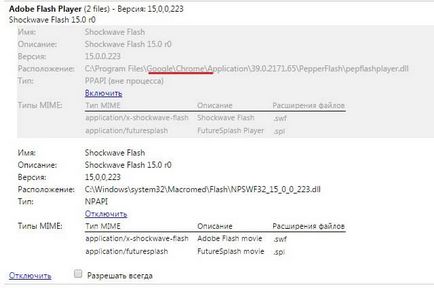
Az utolsó érintés - zárja a Google Chrome és indítsa újra a számítógépet. Elvileg után, hogy nincs hiba a Shockwave Flash nem félsz.
Mint látható, ez nem szükséges eltávolítani a dugót számítógép indításához teljes erővel. Egyszerűen rendes működését az alábbi módon! Jó szerencse, hogy használni!
